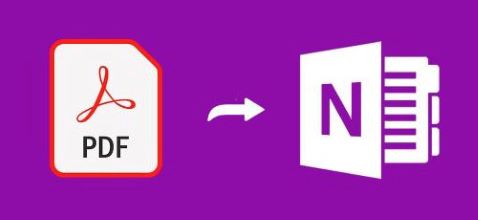
PDF позволяет делиться и печатать документы без потери форматирования, что делает его самым популярным форматом. В некоторых случаях нам может потребоваться импортировать содержимое документов PDF в документ OneNote. OneNote позволяет собирать, упорядочивать и совместно использовать информацию в свободной форме и многопользовательскую совместную работу в виде заметок, рисунков, вырезок с экрана и аудиокомментариев. В этой статье мы узнаем, как преобразовать PDF в OneNote на C#.
В этой статье должны быть раскрыты следующие темы:
- API C# для преобразования PDF в OneNote
- Преобразовать PDF в OneNote
- Преобразовать несколько PDF-файлов в OneNote
- Вставить PDF в OneNote на одной странице
- Преобразование PDF в OneNote и объединение страниц
C# API для преобразования PDF в OneNote
Чтобы преобразовать документ PDF в OneNote, мы будем использовать API Aspose.Note для .NET. Он позволяет программно создавать, читать и преобразовывать документы OneNote без использования Microsoft OneNote. Он также позволяет импортировать содержимое из документов PDF в документы OneNote.
Класс Document API представляет документ OneNote. Метод Import() этого класса импортирует набор страниц из предоставленного PDF-документа. Метод Save() сохраняет документ OneNote в файл. Мы можем объединить набор страниц в документ, используя метод Merge(). Класс PdfImporter API позволяет нам импортировать содержимое из документов в формате PDF. Вы также можете прочитать больше о классах и методах в ссылках на API.
Пожалуйста, загрузите DLL API или установите его с помощью NuGet.
PM> Install-Package Aspose.Note
Преобразование PDF в OneNote с помощью C#
Мы можем легко преобразовать любой документ PDF в документ OneNote, выполнив следующие действия:
- Создайте экземпляр класса Document.
- Вызовите метод Import() с путем к файлу PDF.
- Наконец, сохраните как OneNote, используя метод Save().
В следующем примере кода показано, как преобразовать PDF-файл в документ OneNote с помощью C#.
// В этом примере кода показано, как преобразовать PDF в документ OneNote.
// Инициализировать документ
var document = new Document();
// Импорт PDF-документа
document.Import(@"C:\Files\sample.pdf");
// Сохранить как OneNote
document.Save(@"C:\Files\sample_from_PDF.one");
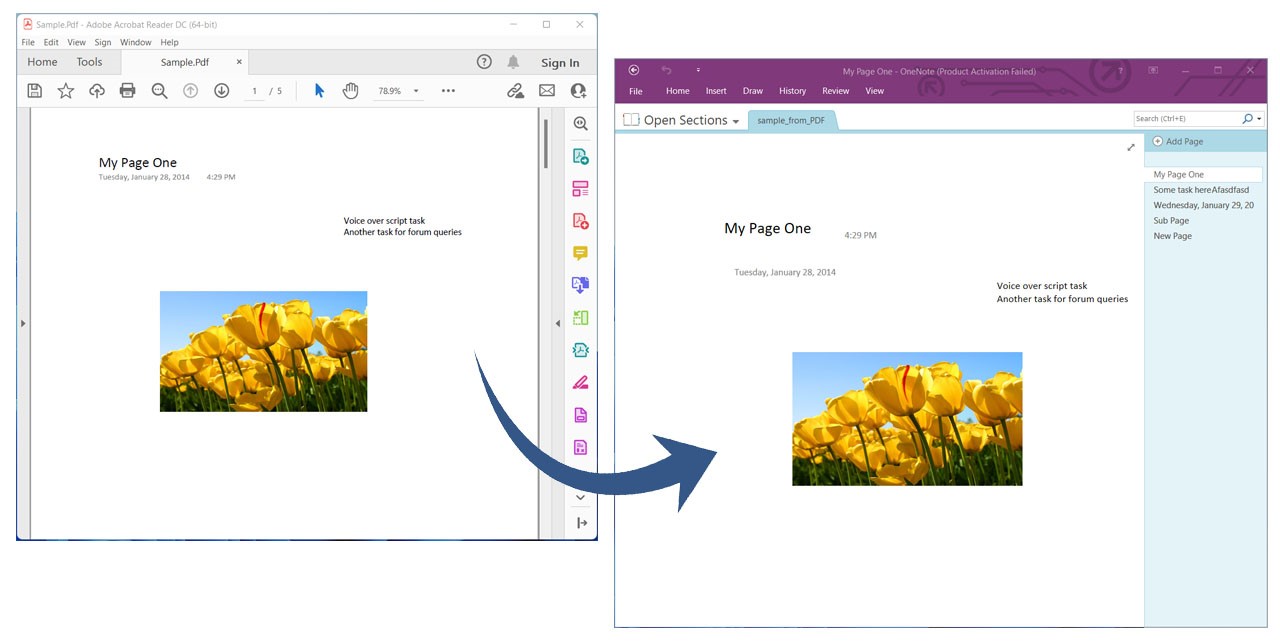
Преобразование PDF в OneNote с помощью C#.
Преобразование нескольких файлов PDF в OneNote с помощью C#
Мы также можем импортировать или конвертировать несколько файлов PDF в один документ OneNote, выполнив следующие действия:
- Создайте экземпляр класса Document.
- Вызовите метод Import() с путем к файлу PDF.
- Повторите описанный выше шаг, чтобы импортировать больше PDF-файлов.
- Наконец, сохраните как OneNote, используя метод Save().
В следующем примере кода показано, как преобразовать несколько файлов PDF в документ OneNote с помощью C#.
// В этом примере кода показано, как преобразовать несколько файлов PDF в документ OneNote.
// Инициализировать документ
var document = new Document();
// Импорт нескольких PDF-документов
document.Import(@"C:\Files\SampleText.pdf")
.Import(@"C:\Files\SampleImage.pdf")
.Import(@"C:\Files\SampleTable.pdf");
// Сохранить как OneNote
document.Save(@"C:\Files\Import_multiple_PDFs.one");
Вставьте PDF в OneNote на одной странице с помощью C#
Мы можем импортировать PDF-документ в OneNote как одну страницу, выполнив следующие действия:
- Во-первых, создайте экземпляр класса Document.
- Затем создайте экземпляр класса PdfImportOptions.
- Затем инициализируйте объект класса MergeOptions.
- Затем установите свойства ImportAsSinglePage как true и PageSpacing.
- Затем вызовите метод Import() с путем к файлу PDF.
- После того. повторите описанный выше шаг, чтобы импортировать больше PDF-файлов.
- Наконец, сохраните как OneNote, используя метод Save().
В следующем примере кода показано, как вставить каждый PDF-документ на одну страницу OneNote с помощью C#.
// В этом примере кода показано, как импортировать каждый файл PDF на одной странице в документе OneNote.
// Инициализировать документ
var document = new Document();
// Инициализировать параметры импорта PDF
var importOptions = new PdfImportOptions();
// Определить параметры слияния
var mergeOptions = new MergeOptions() { ImportAsSinglePage = true, PageSpacing = 100 };
// Импорт нескольких PDF-документов
document.Import(@"C:\Files\SampleText.pdf", importOptions, mergeOptions)
.Import(@"C:\Files\SampleImage.pdf", importOptions, mergeOptions)
.Import(@"C:\Files\SampleTable.pdf", importOptions, mergeOptions);
// Сохранить как OneNote
document.Save(@"C:\Files\Pdf_as_single_OneNote_page.one");
Преобразование PDF в OneNote и объединение страниц в C#
Мы можем импортировать все страницы из документа PDF и объединить выбранные страницы в OneNote, выполнив следующие действия:
- Во-первых, создайте экземпляр класса Document.
- Затем инициализируйте объект класса MergeOptions.
- Затем установите свойства ImportAsSinglePage как true и PageSpacing.
- Затем получите коллекцию страниц из PDF с помощью метода PdfImporter.Import(). В качестве аргумента принимает путь к файлу PDF.
- После этого вызовите метод Merge(), чтобы объединить указанное количество страниц.
- Наконец, сохраните как OneNote, используя метод Save().
В следующем примере кода показано, как импортировать все страницы из PDF-файла, сгруппированного по 5 страниц, в одну страницу OneNote с помощью C#.
// В этом примере кода показано, как импортировать все страницы из PDF-файла, сгруппированные по 5 страниц, в одну страницу OneNote.
// Инициализировать документ
var document = new Document();
// Определить параметры слияния
var mergeOptions = new MergeOptions() { ImportAsSinglePage = true, PageSpacing = 100 };
// Получить коллекцию страниц из PDF
IEnumerable<Page> pages = PdfImporter.Import(@"C:\Files\SampleGrouping.pdf");
while (pages.Any())
{
// Объединить 5 страниц
document.Merge(pages.Take(5), mergeOptions);
pages = pages.Skip(5);
}
// Сохранить как OneNote
document.Save(@"C:\Files\Note\sample_CustomMerge.one");
Получить бесплатную лицензию
Вы можете получить бесплатную временную лицензию, чтобы попробовать библиотеку без ограничений пробной версии.
Вывод
В этой статье мы узнали, как:
- создать новый документ OneNote с помощью C#;
- сохранить PDF как OneNote;
- импортировать один или несколько документов PDF в OneNote;
- сохранить документ OneNote программно;
Кроме того, вы можете узнать больше об Aspose.Note для .NET API, используя документацию. В случае возникновения каких-либо неясностей, пожалуйста, свяжитесь с нами на нашем форуме.